7 Strumenti Affidabili per Convertire DVD in MP4 Gratis e Online
Se hai una vasta collezione di film, canzoni e serie TV preferite su DVD, non sarai in grado di riprodurli su dispositivi che non siano compatibili o autorizzati a riprodurre DVD. Cosa dovresti fare per assicurarti di poter riprodurre i file memorizzati su DVD su tutti i dispositivi?
Interessantemente, puoi convertire DVD in MP4 gratuitamente per assicurarti di poter goderti le tue canzoni e video preferiti su tutti i dispositivi. Fortunatamente, ti diremo come convertire DVD in MP4 in questo post.
Parte 1: Miglior Convertitore da DVD a MP4 per Estrarre DVD in MP4
Quando si tratta di convertire DVD in MP4, troverai una vasta gamma di strumenti e programmi disponibili. Tuttavia, se cerchi una soluzione che dia priorità a un'uscita di alta qualità e a un'eccezionale facilità d'uso, HitPaw Univd (HitPaw Video Converter) è la scelta perfetta. Questo software professionale offre un'ampia cassetta degli attrezzi video con funzionalità come la conversione video, l'editing, il download, la registrazione dello schermo e la masterizzazione di DVD. Garantisce velocità di conversione super-rapide mantenendo la qualità video originale, rendendolo l'opzione ideale per convertire DVD in MP4 su sistemi Windows 10/11 e Mac.
- Converti i DVD in MP4 a velocità fulminea
- Assicura che i video convertiti mantengano la qualità originale del DVD
- Converte DVD, immagini ISO o cartelle DVD in MP4
- Risparmia tempo convertendo più file DVD in MP4 contemporaneamente
- Converte i DVD in altri formati popolari come AVI, MKV, MOV, WMV
- Strumenti integrati per modificare, ritagliare e unire file video
- Interfaccia intuitiva e semplice, progettata per principianti
Passaggi su come convertire DVD in MP4 con HitPaw Univd:
Passo 1.Per iniziare, dovrai installare HitPaw Univd sul tuo PC o Mac e poi aprirlo senza perdere tempo. Clicca su Aggiungi file > Aggiungi DVD per caricare i tuoi file DVD.

Passo 2.Puoi visualizzare in anteprima tutti i capitoli estratti dal tuo DVD.

Passo 3.Seleziona il formato di output video in cui desideri convertire il DVD.

Passo 4.Premi sull'icona Converti tutto per iniziare a convertire il DVD in MP4 su Windows.

Parte 2: Strumenti Gratuiti Consigliati per Convertire DVD in MP4 su Windows e Mac
Se vuoi sapere come convertire DVD in MP4 gratuitamente, questa parte ti presenterà alcuni dei metodi più affascinanti per convertire DVD in MP4 su Windows e Mac.
1. Come Convertire DVD in MP4 Gratuitamente con VLC
VLC Media Player non è solo uno strumento di riproduzione multimediale, ma anche una potente soluzione gratuita per convertire DVD in file MP4. Essendo un software open-source e multipiattaforma, VLC consente agli utenti di estrarre contenuti video dai DVD e convertirli in formati popolari come MP4 con facilità. È un'ottima opzione per chi cerca uno strumento gratuito, leggero e versatile senza la necessità di software aggiuntivi.
1.Inserisci il DVD e avvia VLC sul tuo PC. Successivamente, seleziona l'icona "Apri disco" dopo aver cliccato sull'icona "Media".
2.Seleziona l'icona Disco quando appare una nuova finestra "Media aperto", quindi seleziona DVD come tua selezione del disco.
-
3.Apri il menu a discesa e seleziona l'icona "Converti".
-
4.Seleziona MP4 come formato di destinazione e scegli il nome e la posizione del file convertito sul tuo PC.
-
5.Premi sull'icona "Avvia" per avviare il processo di conversione.

Vantaggi
- Completamente gratuito e open-source.
- Funziona su più piattaforme (Windows, Mac, Linux).
- Non è necessario installare strumenti aggiuntivi.
- Sostiene impostazioni di conversione di base come risoluzione e bitrate.
Svantaggi
- Il processo di conversione può essere lento.
- Opzioni di editing e personalizzazione limitate.
- Non gestisce DVD protetti da crittografia o copia.
2. Convertire DVD in MP4 con HandBrake Gratuitamente su Mac
HandBrake è un popolare trascodificatore video open-source che può convertire efficacemente i DVD in formato MP4 su Mac. Conosciuto per le sue potenti funzionalità e le impostazioni personalizzabili, HandBrake consente agli utenti di estrarre DVD offrendo il controllo sulla qualità video, risoluzione e dimensione del file. Con un'interfaccia facile da usare e opzioni avanzate per gli utenti esperti, HandBrake rimane una soluzione gratuita molto apprezzata per la conversione di DVD in MP4.
1.Avvia Handbrake, quindi inserisci il DVD che desideri convertire in MP4 sul tuo Mac. Successivamente, seleziona "DVD drive" dopo aver cliccato sull'opzione "Source".
2.Scegli l'icona "Title and Chapters" per i tuoi file DVD e seleziona la posizione in cui desideri salvare i file convertiti cliccando sull'icona "Browse".
-
3Seleziona MP4 come formato di output e clicca sull'icona "Start"

Pro
- Software gratuito e open-source.
- Impostazioni di output altamente personalizzabili (qualità, risoluzione, ecc.).
- Supporta l'elaborazione in batch.
- Funziona con più formati oltre MP4.
Contro
- Non può estrarre DVD protetti da copyright o cifrati senza plugin aggiuntivi.
- L'interfaccia potrebbe sembrare complessa per i nuovi utenti.
- La velocità di conversione dipende dalle prestazioni del sistema.
3. Converti DVD in MP4 con Freemake Video Converter
Freemake Video Converter è un software facile da usare e gratuito che supporta la conversione da DVD a MP4 con pochi clic. Progettato per principianti e utenti occasionali, Freemake semplifica il processo di ripping del DVD mantenendo una qualità video decente. Oltre a MP4, il software consente anche la conversione in vari formati e dispositivi, rendendolo uno strumento conveniente per gestire i contenuti DVD.
1.Avvia Freemake Video Converter sul tuo PC e inserisci il DVD nell'unità DVD del tuo computer. Quindi, seleziona il pulsante DVD dalla parte superiore della finestra principale e scegli l'unità DVD nella casella di ricerca cartelle. Tocca "OK" per procedere.
2.Vai alle preferenze di output MP4 e fai clic sull'icona "To MP4". Successivamente, seleziona la cartella in cui desideri salvare i file convertiti.
-
3 Clicca sull'icona "Converti" per iniziare a convertire il DVD in MP4.

Pro
- Interfaccia semplice e intuitiva per i principianti.
- Sostiene vari formati di output oltre a MP4.
- Fornisce funzionalità di base per l'editing come ritaglio e taglio.
- Consente di ottimizzare i contenuti DVD per dispositivi diversi.
Contro
- La versione gratuita aggiunge una filigrana ai file di output.
- Opzioni di personalizzazione avanzata limitate.
- Non supporta i DVD protetti da crittografia.
4. Trasferisci DVD su MP4 con DVDFab HD Decrypter
DVDFab HD Decrypter è uno strumento potente e gratuito progettato per copiare e decifrare i DVD, consentendo agli utenti di estrarre contenuti e convertirli in formato MP4. Sebbene sia principalmente noto per la sua capacità di bypassare le protezioni dei DVD, DVDFab HD Decrypter offre anche funzionalità di conversione di base dei DVD. È un'ottima scelta per gli utenti che desiderano estrarre e convertire i DVD protetti in MP4 gratuitamente, con opzioni per mantenere la qualità video durante il processo.
1.Installa DVDFab HD Decrypter sul tuo PC e inserisci il DVD nel lettore DVD.
2.Seleziona MP4 come formato di output.
-
3 Tocca sull'icona "Start" per iniziare a estrarre il DVD in formato MP4.

Pro
- Può gestire DVD protetti da copia e criptati.
- Supporta la conversione base da DVD a MP4 gratuitamente.
- Mantiene una qualità video decente durante la conversione.
- Interfaccia semplice per facilità d'uso.
Contro
- Funzionalità limitate nella versione gratuita rispetto alla suite a pagamento di DVDFab.
- La velocità di conversione potrebbe essere più lenta nella versione gratuita.
- Manca di opzioni avanzate di personalizzazione video.
Parte 3: Come convertire DVD in MP4 tramite Convertitore Online
Se non ti piace installare software per convertire gratuitamente DVD in MP4, alcuni strumenti online possono aiutarti. Tuttavia, il problema è che un convertitore DVD in MP4 online non rileva tutti i file del DVD. Invece, rileva solo alcuni segmenti, inclusi BUP o VOB. Quindi, se sei disposto a convertire il VOB o il BUP in MP4, continua a leggere questa parte.
1. Converti il formato DVD in MP4 con CloudConvert
CloudConvert è un popolare strumento di conversione file online che supporta un'ampia gamma di formati, inclusa la conversione da DVD a MP4. Offre un'interfaccia semplice e facile da usare, rendendo semplice caricare i file del DVD e convertirli in formato MP4. Con CloudConvert, puoi personalizzare le impostazioni di output come risoluzione, qualità e dimensione del file. Essendo uno strumento basato su cloud, non richiede l'installazione di alcun software, rendendolo un'opzione conveniente per conversioni rapide direttamente dal tuo browser.
1.Inserisci il DVD nel tuo PC e visita il sito web di CloudConvert. Successivamente, premi l'icona "Seleziona File" per importare i file DVD che desideri convertire in MP4.
2.Seleziona MP4 come formato di destinazione e premi l'icona "Converti" per iniziare a convertire il DVD in MP4.

Pro
- Non è richiesta l'installazione di software.
- Supporta una varietà di formati di file, inclusi VOB, ISO e MP4.
- Permette la personalizzazione della risoluzione video, qualità e impostazioni di compressione.
- Interfaccia sicura e facile da usare.
Contro
- Limitato a dimensioni di file più piccole nella versione gratuita.
- Richiede una connessione Internet stabile per caricare e convertire.
- Non può elaborare DVD crittografati o protetti da copia.
- La velocità di conversione dipende dalle dimensioni del file e dalla velocità di Internet.
2. Convertire DVD in MP4 online con FreeConvert.com
FreeConvert.com è un convertitore online versatile che consente agli utenti di convertire file DVD in MP4 con facilità. La piattaforma supporta vari formati di input, inclusi file ISO, cartelle DVD e altri formati video, e offre impostazioni personalizzabili per risoluzione di output, compressione e dimensione del file. Con la sua interfaccia pulita e intuitiva, FreeConvert.com rende la conversione online da DVD a MP4 accessibile agli utenti senza necessità di competenze tecniche o installazione di software aggiuntivi.
-
1.Accedi al sito ufficiale di FreeConvert.com e inserisci il DVD nel tuo lettore DVD. Successivamente, seleziona "Scegli file" per caricare i file che desideri convertire in MP4.
-
2.Fai clic sull'icona "Converti in" e seleziona MP4 come formato di destinazione.
-
3Avvia la conversione del DVD in MP4 dopo aver cliccato su "Converti".

Pro
- Non è necessaria l'installazione di software.
- Supporta vari formati di input, inclusi file VOB e ISO del DVD.
- Impostazioni personalizzabili per risoluzione video, compressione e qualità.
- Gratuito e facile da usare con un'interfaccia pulita.
Contro
- Limitazioni nella dimensione dei file nella versione gratuita (fino a 1GB).
- Richiede una connessione internet forte e stabile.
- Non supporta DVD criptati o protetti da copia.
- Elaborazione più lenta per file di grandi dimensioni a causa dei tempi di caricamento e download.
Domande Frequenti sul Convertitore da DVD a MP4
Q1. È illegale convertire un DVD in MP4?
A1. Convertire DVD in MP4 è generalmente legale se si possiede il DVD e si sta creando una copia di backup per uso personale. Tuttavia, copiare DVD criptati o protetti da copyright senza permesso potrebbe violare le leggi sul copyright in molte regioni, inclusi gli Stati Uniti e l'Europa. Controlla sempre le leggi locali prima di procedere.
Q2. VLC può convertire DVD in MP4?
A2. Sì, VLC Media Player può convertire DVD in MP4. Dispone di una funzione di conversione integrata che consente agli utenti di estrarre contenuti da DVD e salvarli in formato MP4. Tuttavia, potrebbe non gestire DVD criptati o protetti da copyright.
Q3. Quanto tempo impiega VLC per convertire un DVD in MP4?
A3. Il tempo che VLC impiega per convertire un DVD in MP4 dipende dalla lunghezza del DVD, dalla potenza di elaborazione del computer e dalle impostazioni di output scelte. In media, può richiedere da 30 minuti a qualche ora per completare la conversione.
Q4. Perché scegliere HitPaw DVD to MP4 Converter?
A4. HitPaw DVD to MP4 Converter è uno strumento professionale progettato per conversioni DVD rapide e di alta qualità. Supporta DVD protetti, offre velocità di conversione fino a 120X più veloci, mantiene la qualità video originale e include funzionalità aggiuntive come l'editing video, il batch processing e la personalizzazione del formato. Questo lo rende una scelta affidabile ed efficiente per la conversione da DVD a MP4.
Considerazioni Finali
Ecco cosa abbiamo per te in questo post. Non ci siamo tirati indietro nel rivelarti i metodi più efficienti per aiutarti a capire come convertire DVD in MP4. Se intendi convertire i tuoi DVD in MP4 in modalità batch e con una velocità maggiore, devi optare per HitPaw Univd, poiché non compromette la qualità della risoluzione dopo aver convertito i file DVD nei formati desiderati.





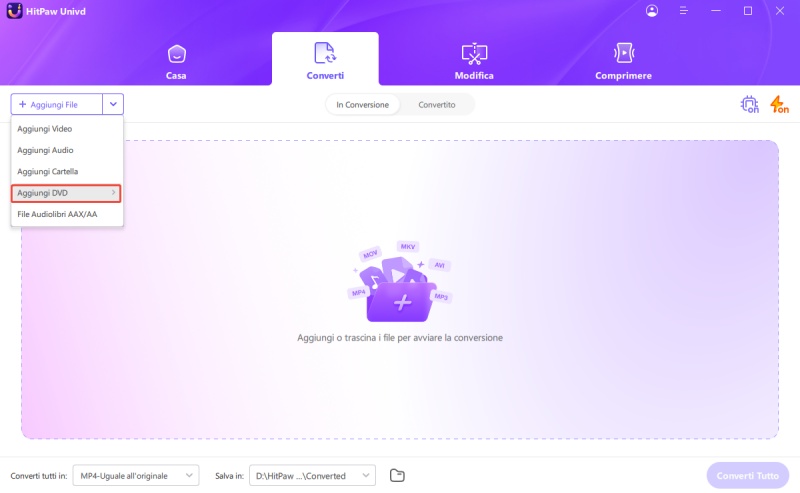
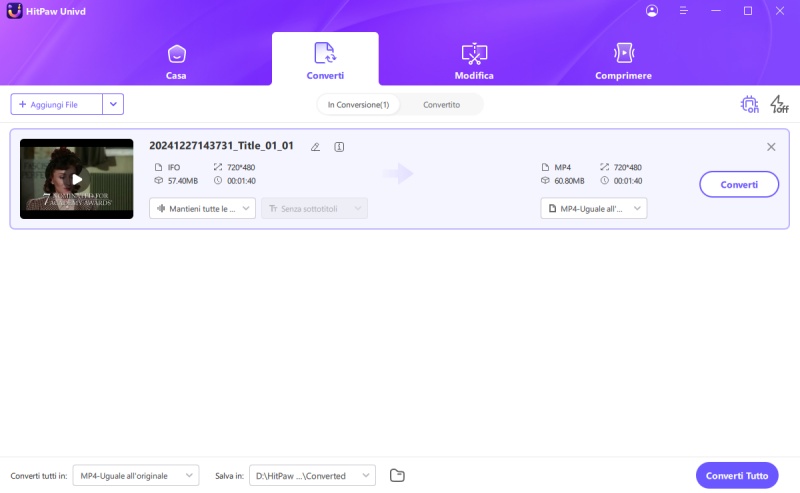
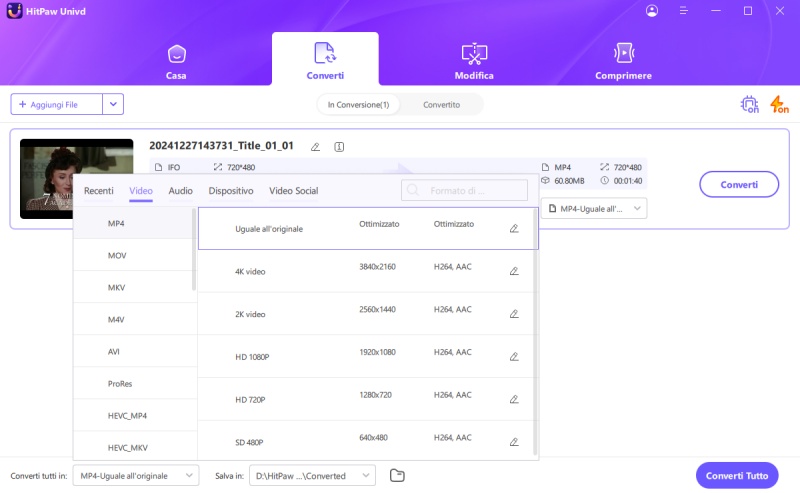
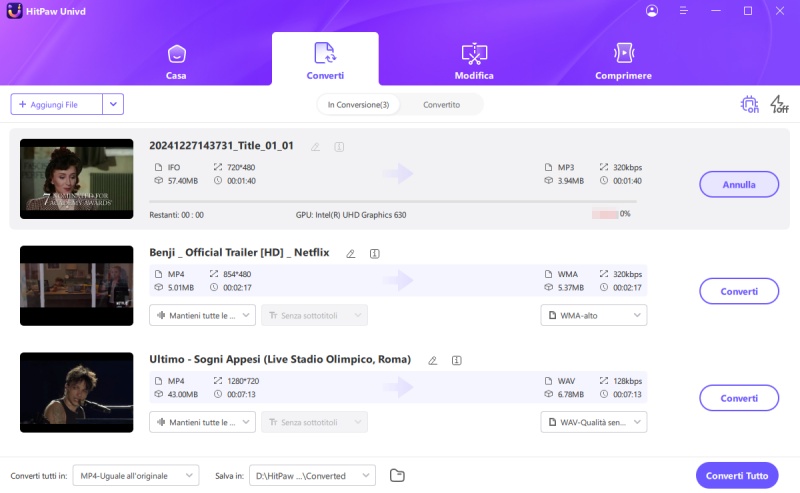
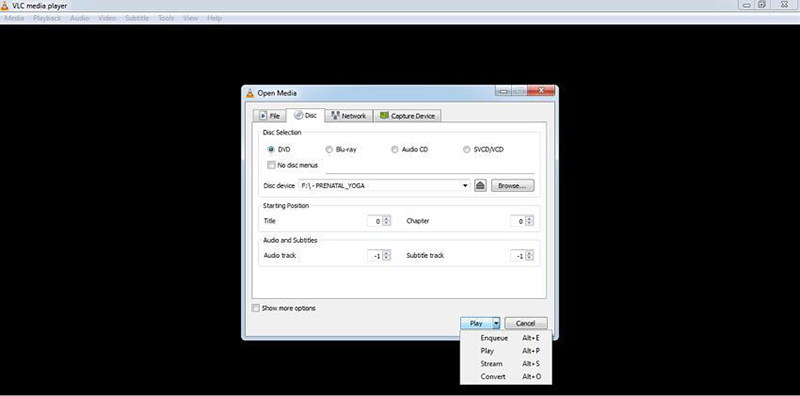
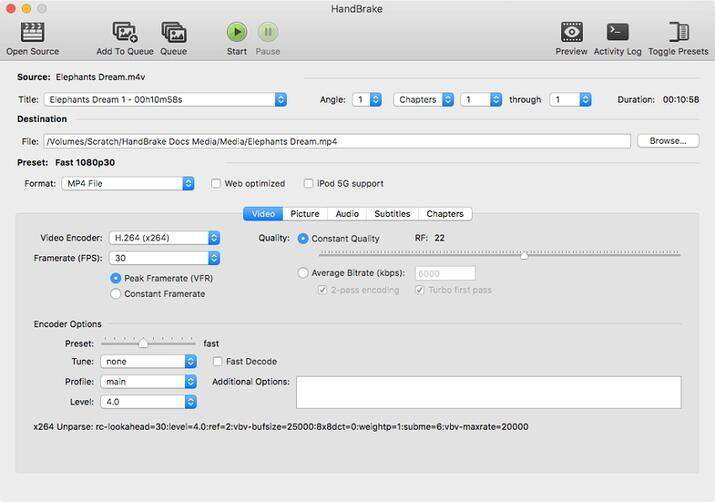
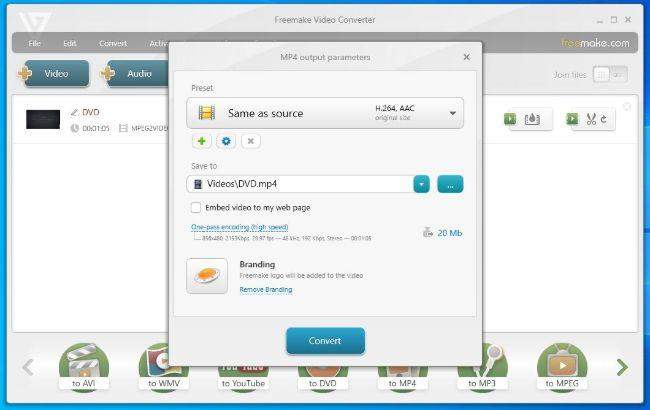
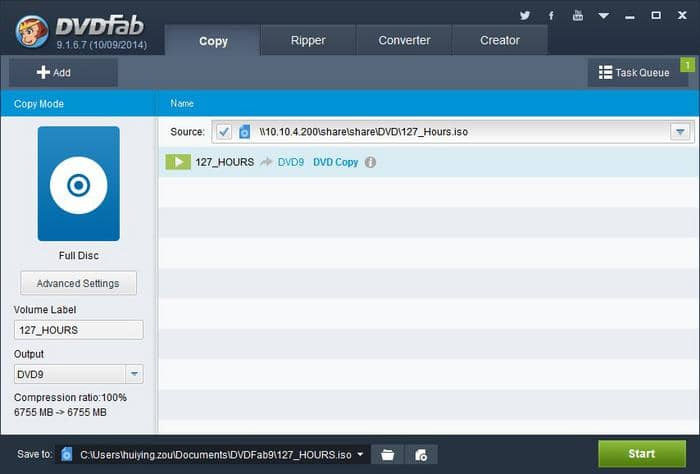

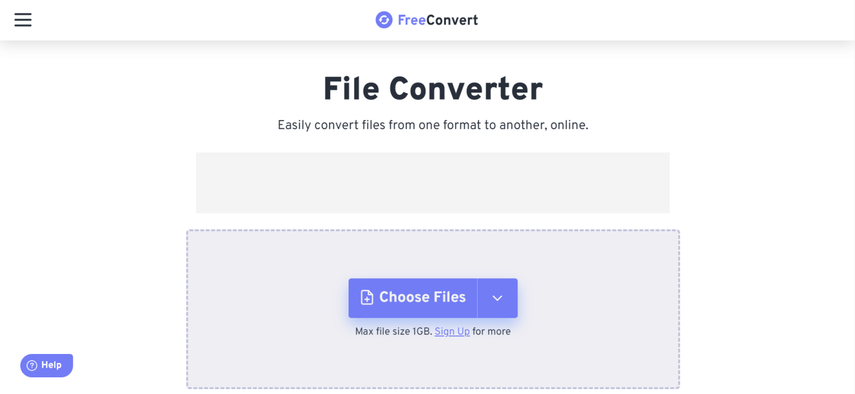

 HitPaw VikPea
HitPaw VikPea  HitPaw FotorPea
HitPaw FotorPea HitPaw VoicePea
HitPaw VoicePea
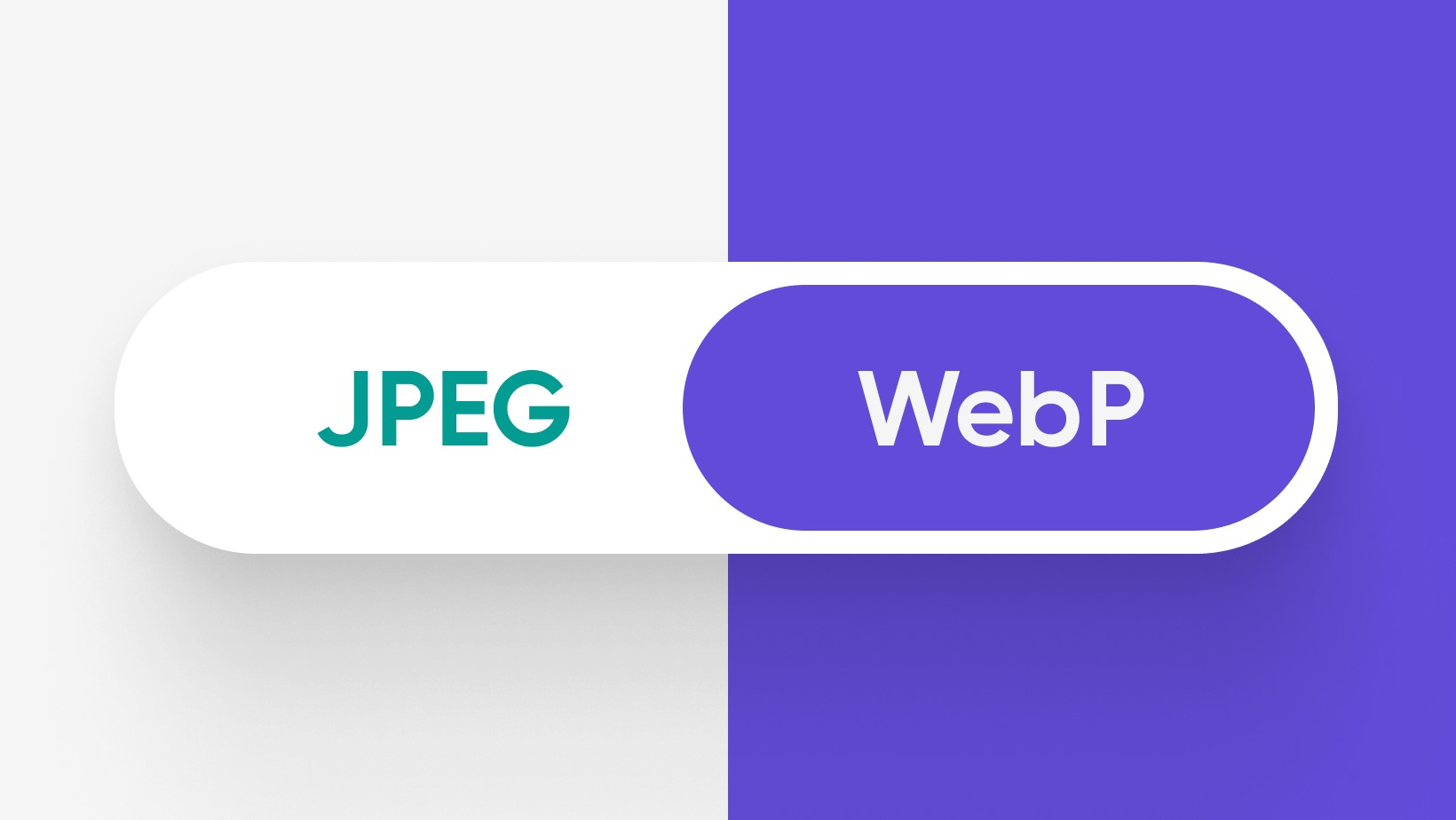
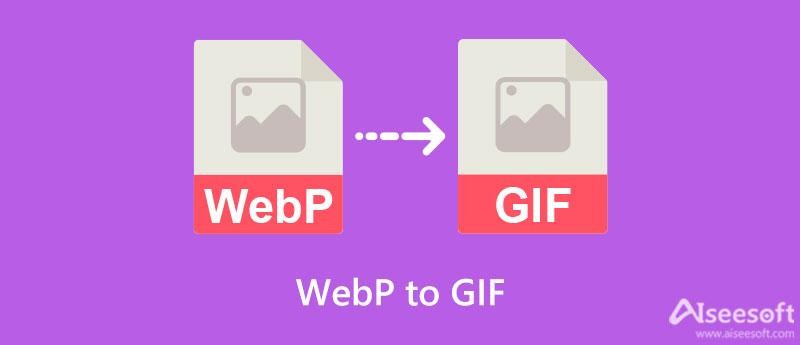

Condividi questo articolo:
Seleziona la valutazione del prodotto:
Joshua Hill
Caporedattore
Lavoro come libero professionista da più di cinque anni. Mi colpisce sempre quando scopro cose nuove e conoscenze aggiornate. Penso che la vita sia sconfinata, ma io non conosco limiti.
Vedi tutti gli articoliLascia un Commento
Crea il tuo commento per gli articoli di HitPaw